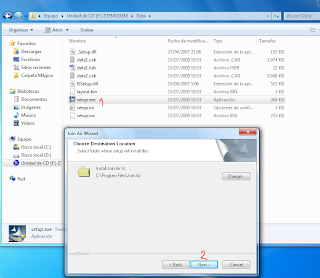En la entrada de hoy voy a explicar con un step by step como podemos liberar un módem de Vodafone para que funcione con cualquier compañía (al menos las grandes, movistar y orange).
Quiero empezar diciendo, que desde mi punto de vista, liberar el módem no es nada ilegal, solo estas modificando el software que viene incluido para poder usarlo con otra compañía. No se, si judicialmente hablando estoy incurriendo en algún tipo de delito, he preguntado a mi padre que es abogado pero no esta puesto en estos temas, así que espero que no me cierren el blog ni me lleven a la cárcel por esto xD.
De todas formas, creo que debería ser licito (si no lo es) que cada uno con su hardware hiciese lo que quisiese, puesto que ya se ha pagado con creces el precio del “pincho” y se ha cumplido la permanencia estipulada.
-Comencemos.
Lo primero que debemos hacer es descargar el programa que nos va a liberar el módem. Para ello podemos descargar dccrap. (No voy a facilitar, al menos de momento, ningún enlace a las descargas, 1. por si estoy incurriendo en un delito y 2. Porque las descargas no las he subido yo y no quiero hacerme responsable de si tienen o no virus. Cada uno sabe buscarse las castañas). Este software nos va a valer tanto a liberar el módem como a pasarle la nueva imagen para que cada vez que se conecte el “pincho” no saque por defecto el programa de gestión de Vodafonde, sino, uno genérico de la compañía ZTE.
Primer paso: Una vez descargado el programa y descomprimido el contenido del mismo, arrancamos el programa con el dccrap.exe, con el "pincho" conectado y la tarjeta original (en mi caso de Vodafone) puesta, y nos aparece la siguiente pantalla.
Como vemos en la imagen, tenemos 3 pasos por hacer. El primero es pinchar en el desplegable "select manufacturer" y elegir ZTE datacards. El segundo paso es seleccionar el modelo. Si no se tiene claro, dejarlo en "autodetect" y el programa lo buscara por nosotros dando al botón con la imagen de la lupa, como se indica en la imagen.
Una vez nos detecte el modelo, vamos a la parte de "unlocking" y presionamos sobre el candado, como vemos en la siguiente imagen.
Si nos fijamos en la parte del log de abajo, vemos como nos indica que se ha liberado correctamente (en perfecto inglés xD)
Lo siguiente es hacer un backup del contenido del "pincho" de la siguiente forma. Vamos a la pestaña de "flash" y seleccionamos "read dashboard". Esto nos va a abrir una ventana para que guardemos el contenido. Seleccionamos donde queremos guardarlo y el nombre, le damos a guardar y nos muestra los resultados como vemos a continuación.
Después de hacernos nuestro backup, pasámos a meter la iso del software de ZTE (lo podéis descargar de aqui) desde la misma pestaña de "flash" pero donde pone "write dashboard" ya que ahora vamos a escribir dentro el contenido.
Esto tardara un ratito, ya que tiene que escribir todos los datos de la imagen iso en el "pincho". Una vez haya terminado, nuevamente en el log que sale abajo veremos que indica que se ha realizado correctamente.
El siguiente paso es ejecutar, comprobar y configurar el programa que hemos escrito en el módem para poder usarlo. Para ello solo tenemos que sacar y volver a meter el "pincho" en un USB. Una vez dentro nos saldrá la pantalla en la que nos dice que queremos hacer, si ejecutar o abrir la carpeta.
Por la experiencia que yo he tenido, recomiendo abrir la carpeta, navegar hasta la carpeta "data" y dentro ejecutar el setup.exe. Esto nos abrirá el programa de instalación y comenzara la misma. Nos pedirá que le digamos donde queremos instalarlo, yo creo que la ruta por defecto esta bien.
Esta instalación no tiene ningún misterio, simplemente es ir dando a "next", "next"... y "finish".
Una vez finalizada la instalación, nos crea un acceso directo al programa, el cual abriremos y comenzara la parte de configuración del programa.
 | |
| Abriendo el programa por primera vez. |
Iremos al apartado de "connections", le daremos a añadir y "Add NDIS Config" (esto no se ve en la siguiente imagen, pero es así. Pido disculpas por el descuido)
Los datos de conflagración son los siguientes:
Config name: El que quieras poner, puede ser Orange, Movistar, prueba como en mi caso...
Hay que marcar la casilla APN para que nos deje escribir y dentro ponemos: orangeworld tal cual, en minúsculas.
Marcamos también las casillas de User name y Password y en ambas ponemos: orange.
Le damos a "save", se cierra la pantalla de "connection" y en la que ya teníamos abierta, damos a "apply" y nos cierra el apartado "settings".
Ya solo nos restar darle al botón del muñeco, debajo del logo de ZTE y a disfrutar de nuestro "pincho" Vodafone libre para cualquier tarjeta de cualquier compañia.
Espero que os sirva de ayuda esta guia y que podáis usar vuestro "pincho" en lugar de tenerlo tirado en el cajón como era mi caso.
*Quiero decir que por problemas de tiempo y falta de tarjetas 3G solo he probado con Movistar y Orange con resultado sactisfactorio.
** Os dejo la conflagración para algunas compañías:
Configuración Jazztel:
APN:jazzinternet (usuario y contraseña vacios)
Configuración Mas Movil:
APN:internetmas (usuario y contraseña vacios)
Configuración Yoigo:
APN:internet
Usuario,contraseña (usuario y contraseña vacios)
Configuración Movistar:
APN:movistar.es
Usuario,contraseña:MOVISTAR
Configuración Orange:
APN: orangeworld
Usuario,contraseña: orange
Configuración Simyo:
APN: Estatico
APN: symio-service.com
Número de acceso:*99***1#
Usuario y contraseña vacíos
Configuración Simyo gracias a Alvaro:
num acceso: *99***1#
APN: gprs-service.com
Configuración Vodafone:
APN:ac.vodafone.es
Usuario,contraseña:vodafone
ACTUALIZACION: Me han dejado una tarjeta de Simyo y no vale la configuración que había puesto. La dejo modificada. Si alguien más lo prueba y encuentra que otro no vale, que avise, gracias.
SEGUNDA ACTUALIZACION: (via bandaancha)
Listado de APN o nombre del punto de acceso, usuario y clave de todas las operadores móviles para configurar el acceso a Internet móvil mediante módem 3G. Es válido para GPRS, UMTS, 3G, 3,5G, HSPA, etc. Podemos utilizarlo en cualquier teléfono o dispositivo, incluido iPhone, Android, iPad, etc.
| Operador | APN | Usuario | Clave | ¿Ayuda? |
|---|---|---|---|---|
| APN Movistar | movistar.es | MOVISTAR | MOVISTAR | Foro Movistar |
| APN Vodafone | ac.vodafone.es | vodafone | vodafone | Foro Vodafone |
| APN Orange | internet | [vacío] | [vacío] | Foro Orange |
| APN Yoigo | internet | [vacío] | [vacío] | Foro Yoigo |
| APN Simyo | gprs-service.com | [vacío] | [vacío] | Foro Simyo |
| APN Jazztel | jazzinternet | [vacío] | [vacío] | Foro Jazztel |
| APN Másmovil | internetmas | [vacío] | [vacío] | Foro Móvil |
| APN Pepephone | gprsmov.pepephone.com | [vacío] | [vacío] | Foro Móvil |
| APN Euskaltel | internet.euskaltel.mobi | CLIENTE | EUSKALTEL | Foro Móvil |
| APN Telecable | internet.telecable.es | telecable | telecable | Foro Móvil |
| APN Ono | internet.ono.com | [vacío] | [vacío] | Foro Móvil |
| APN R | internet.mundo-r.com | [vacío] | [vacío] | Foro Móvil |
| APN Carrefour Móvil | CARREFOURINTERNET | [vacío] | [vacío] | Foro Móvil |
| APN Eroski | gprs.eroskimovil.es | wap@wap | wap125 | Foro Móvil |
| APN Tuenti Móvil | tuenti.com | tuenti | tuenti | Foro Móvil |
| APN Lebara | gprsmov.lebaramobile.es | [vacío] | [vacío] | Foro Móvil |
| APN Llamaya | moreinternet | [vacío] | [vacío] | Foro Móvil |
| APN LycaMobile | data.lycamobile.es | lmes | plus | Foro Móvil |